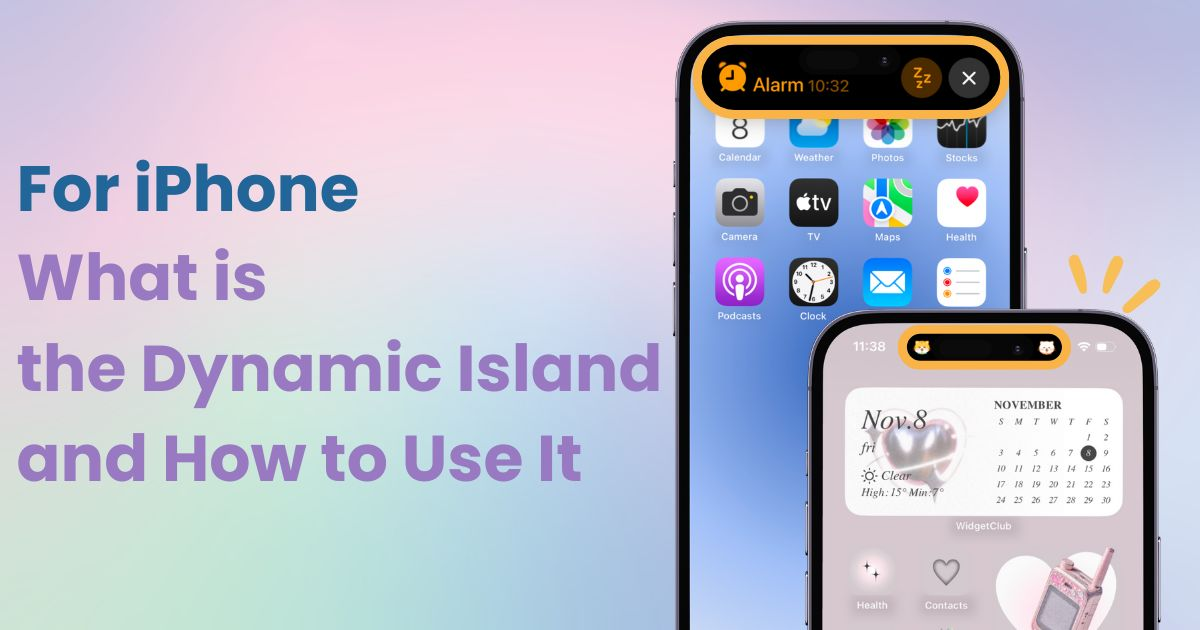
תוכן העניינים

אתה צריך אפליקציה ייעודית כדי להתאים אישית את מסך הבית שלך בסגנון! זוהי הגרסה הסופית של אפליקציית ההלבשה שיש בה את כל חומרי ההלבשה!
Dynamic Island הוא תכונה שהוצגה עם ה-iPhone 14 Pro / Pro Max המנצלת את החלל מסביב לחור המחץ של המצלמה הקדמית כדי להציג מידע מאפליקציות הפועלות ברקע.
משתמשים רבים עשויים לתהות כיצד להפיק את המרב מתכונה זו , מכיוון שהפוטנציאל המלא שלה אינו ברור מיד. בוא נחקור מה אתה יכול לעשות עם זה!
Dynamic Island היא תכונה זמינה בדגמי iPhone 14 Pro ומעלה, המשתמשת באזור השחור בצורת גלולה בחלק העליון של המסך כדי להציג התראותופעילויות . להלן הפונקציות העיקריות שלו:
לדוגמה, בעת שימוש באפליקציית הטיימר, מידע הספירה לאחור נשאר גלוי באי דינמי גם לאחר סגירת האפליקציה. הקשה על האי דינמי מעלה מיד את הטיימר הפעיל.
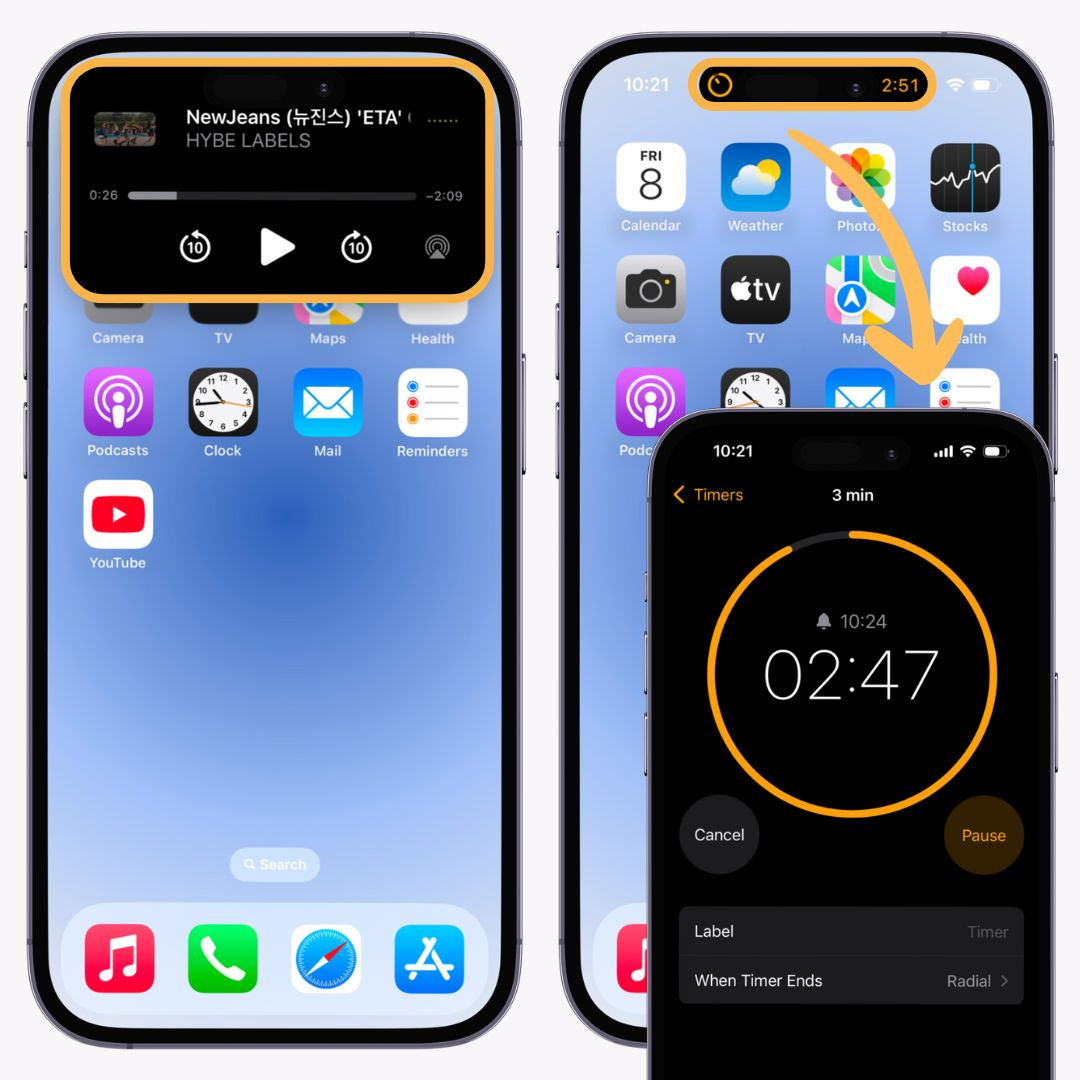
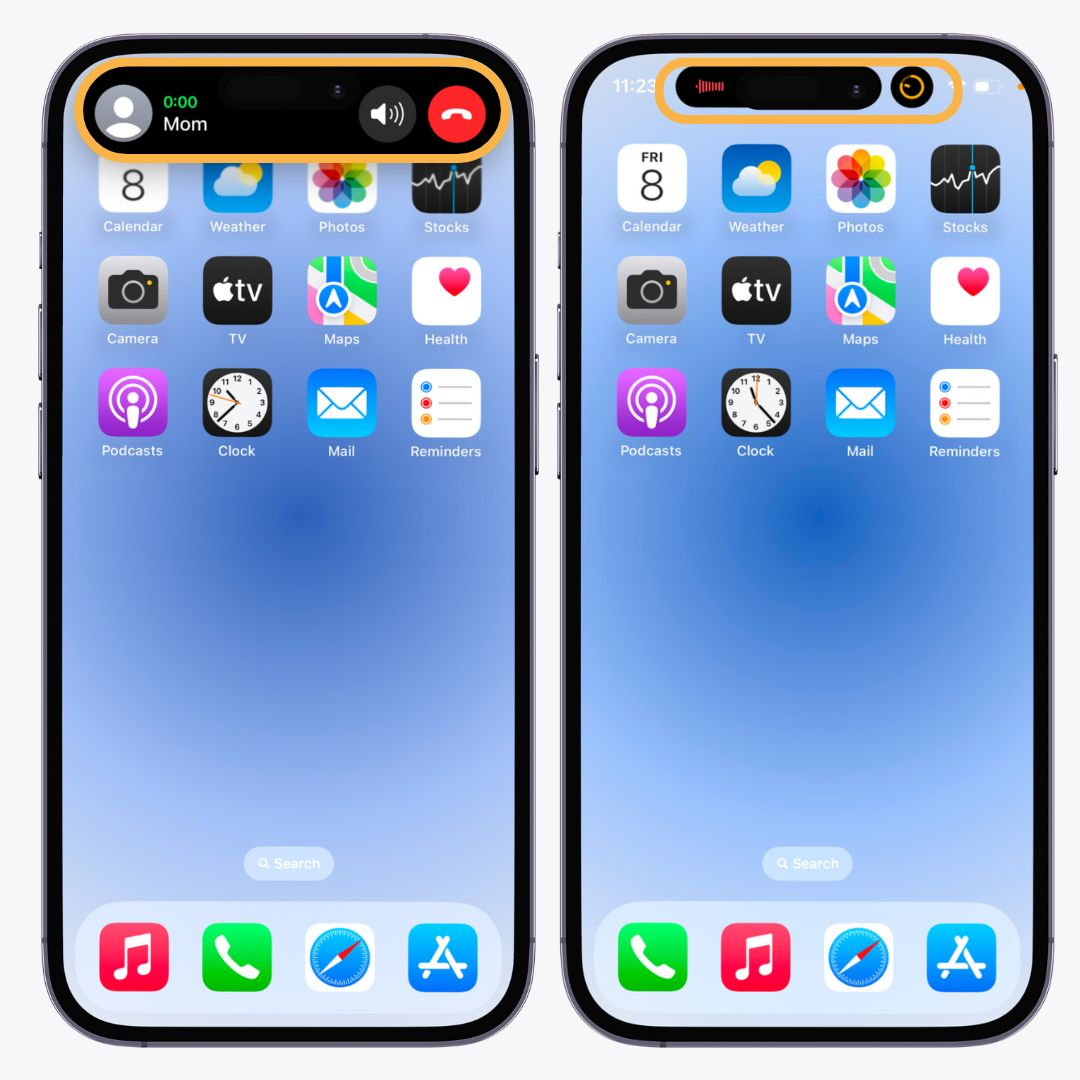
השימוש באי דינמי הוא פשוט להפתיע. כך:
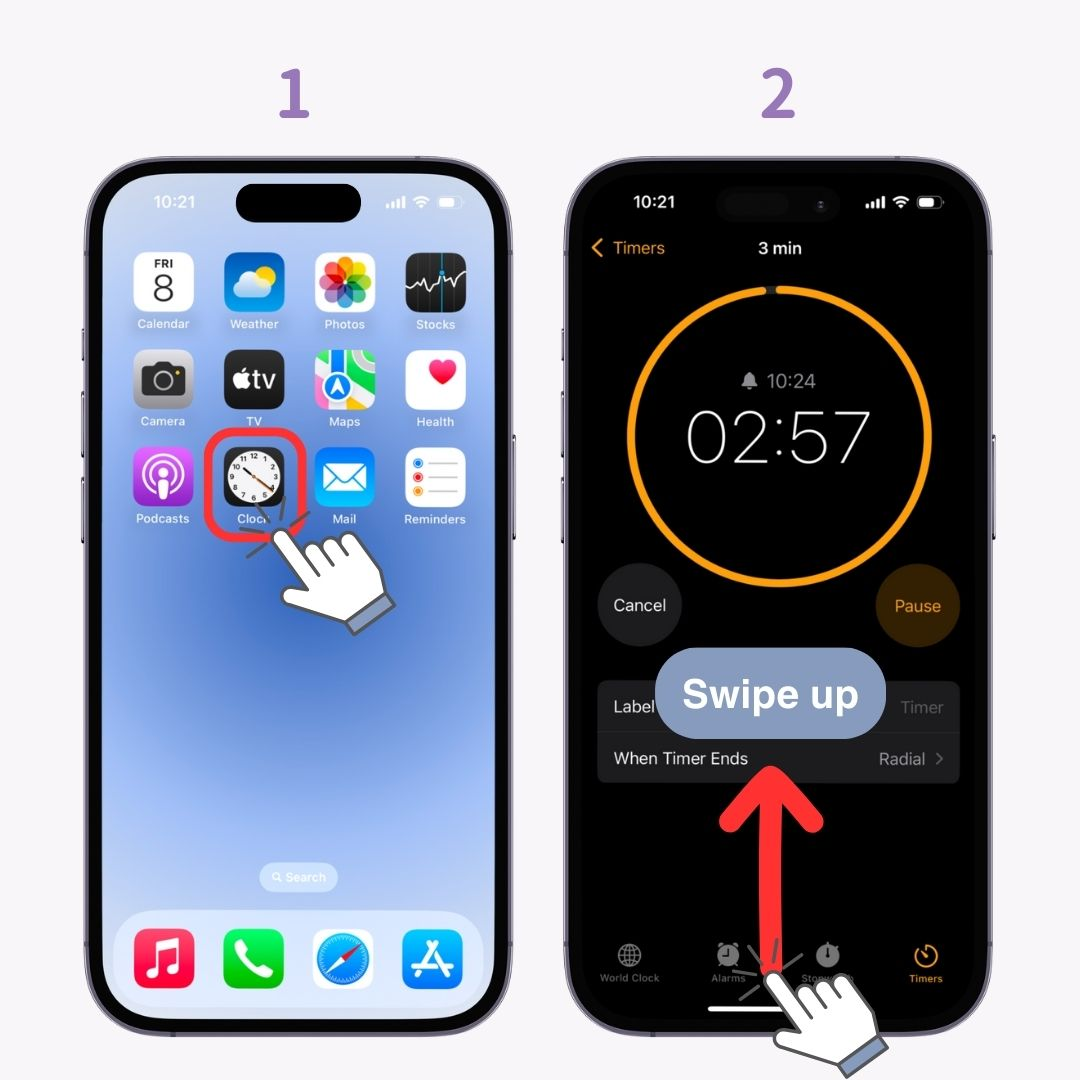
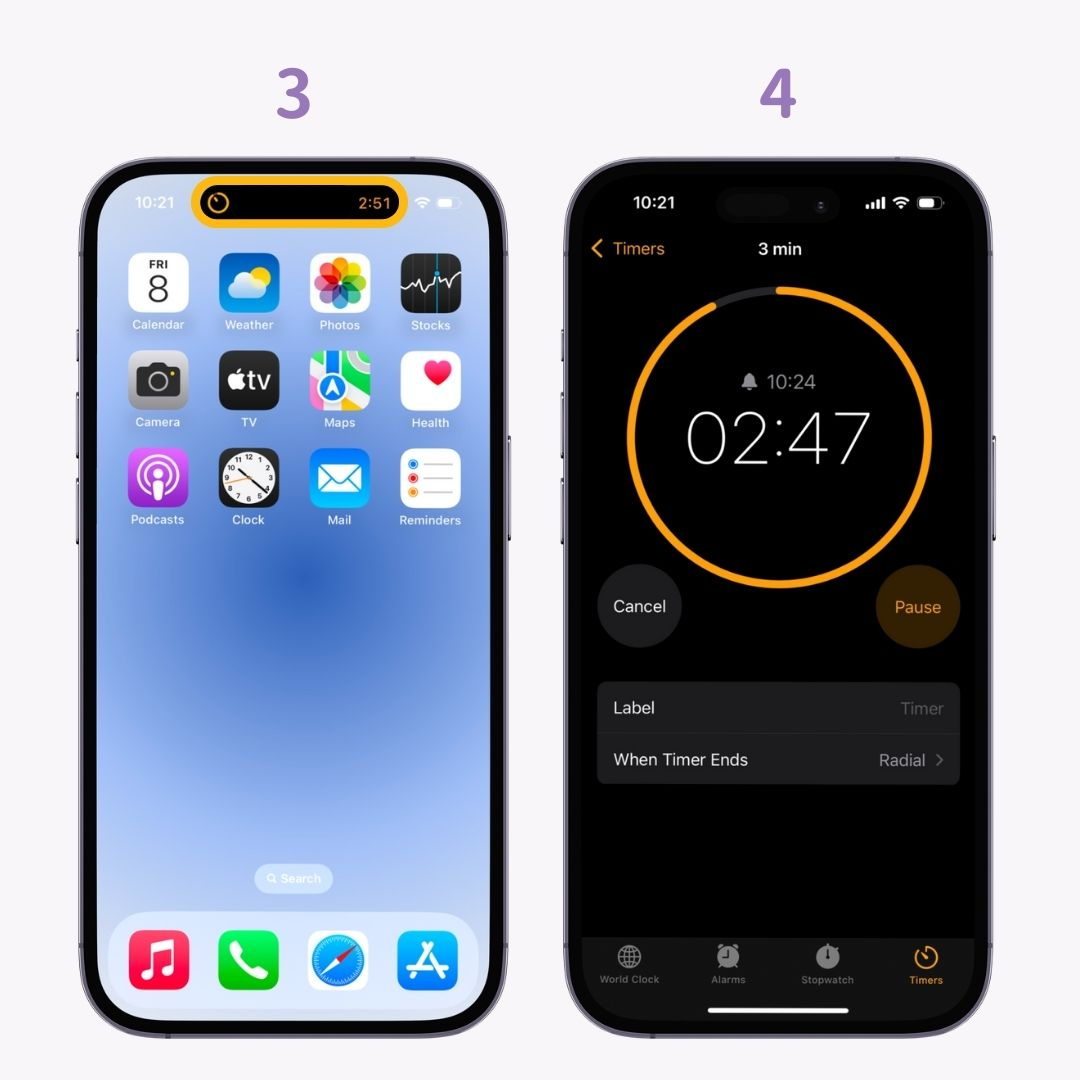
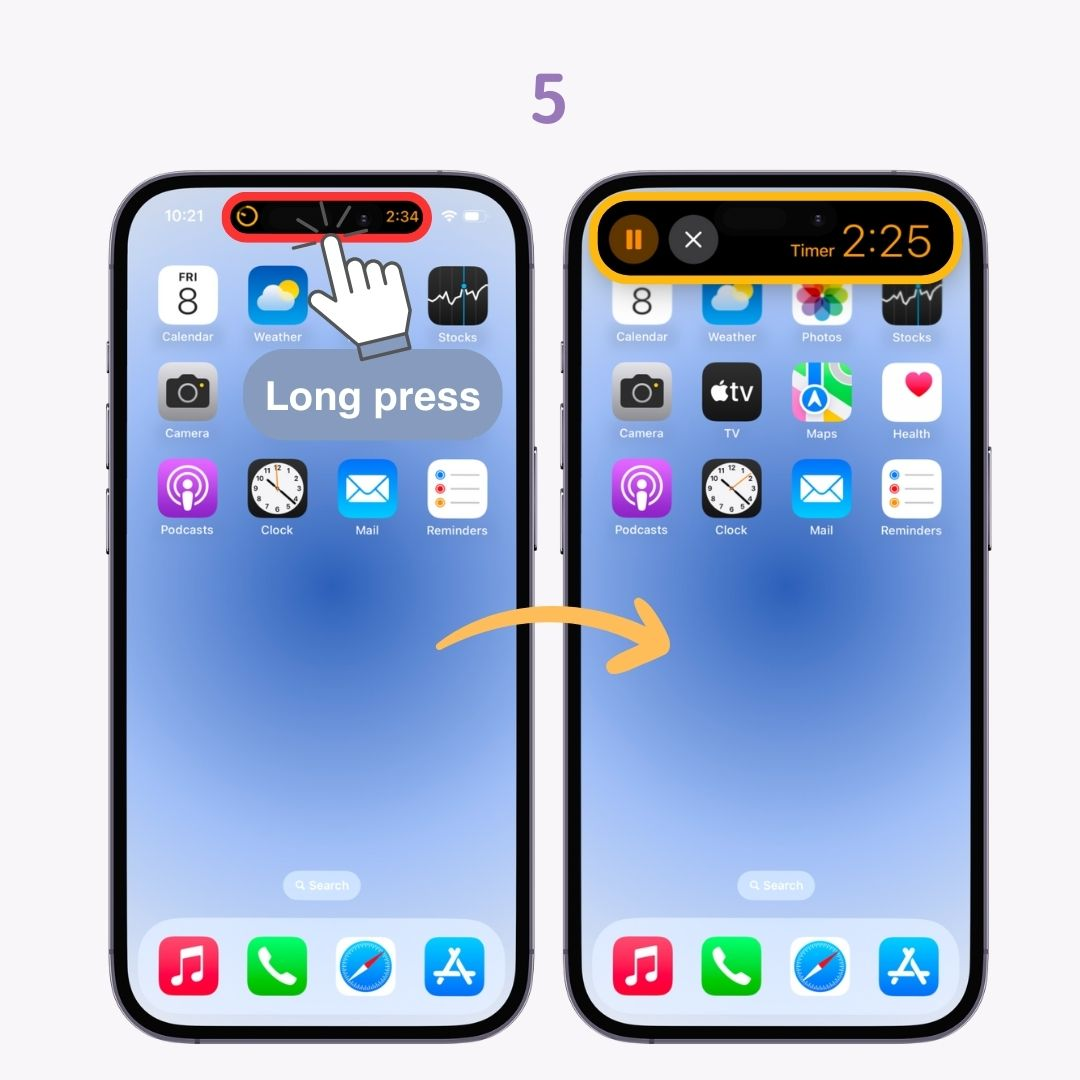
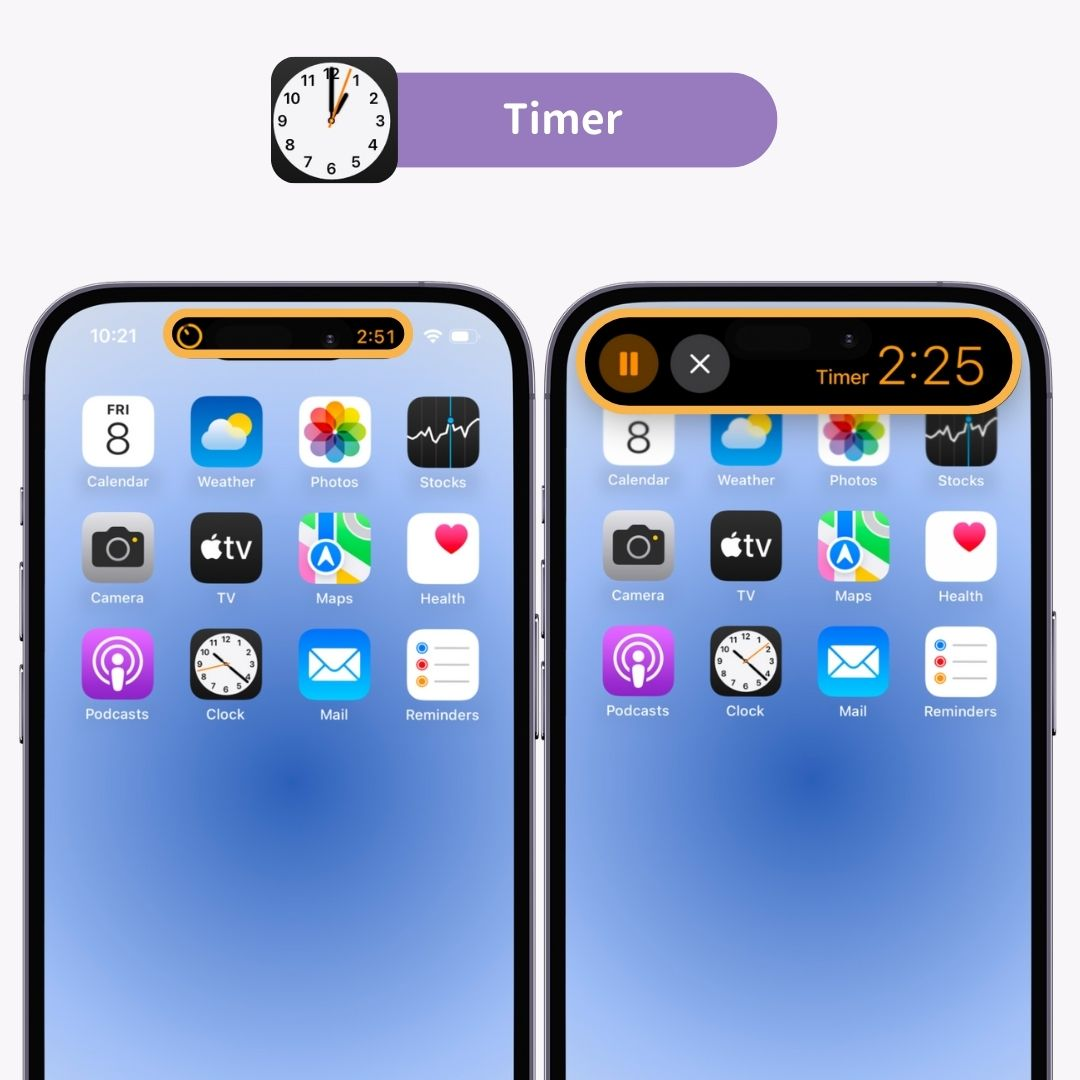
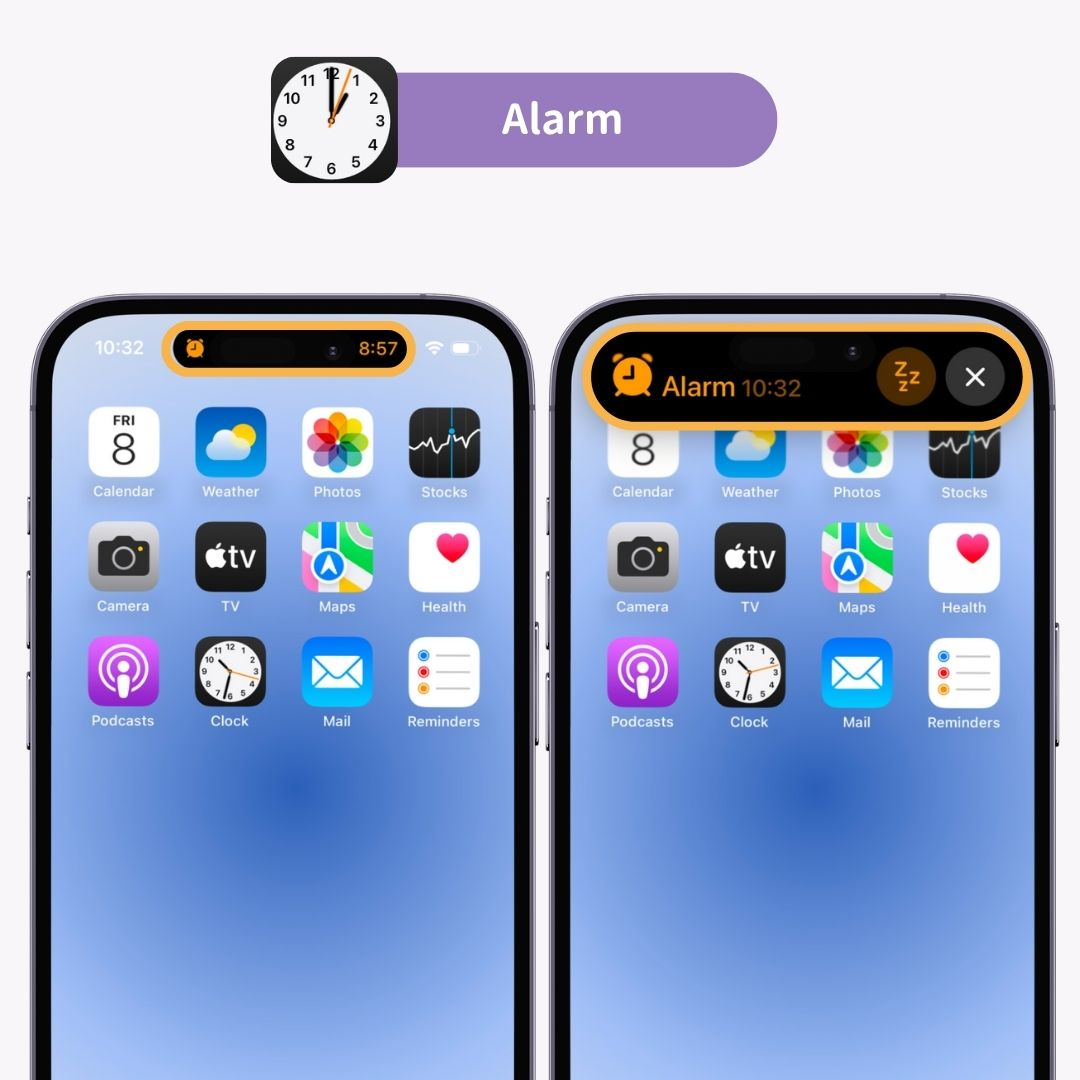
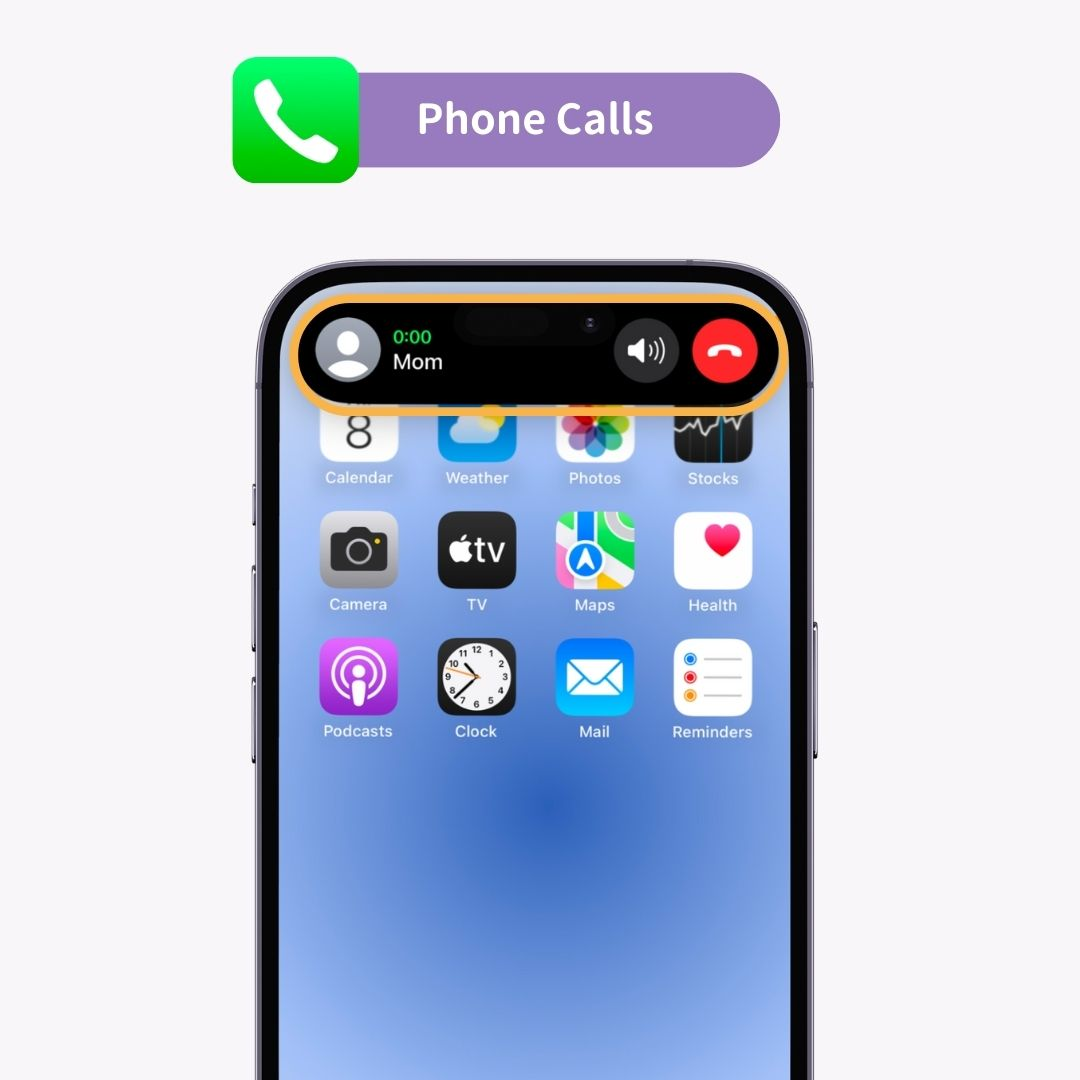
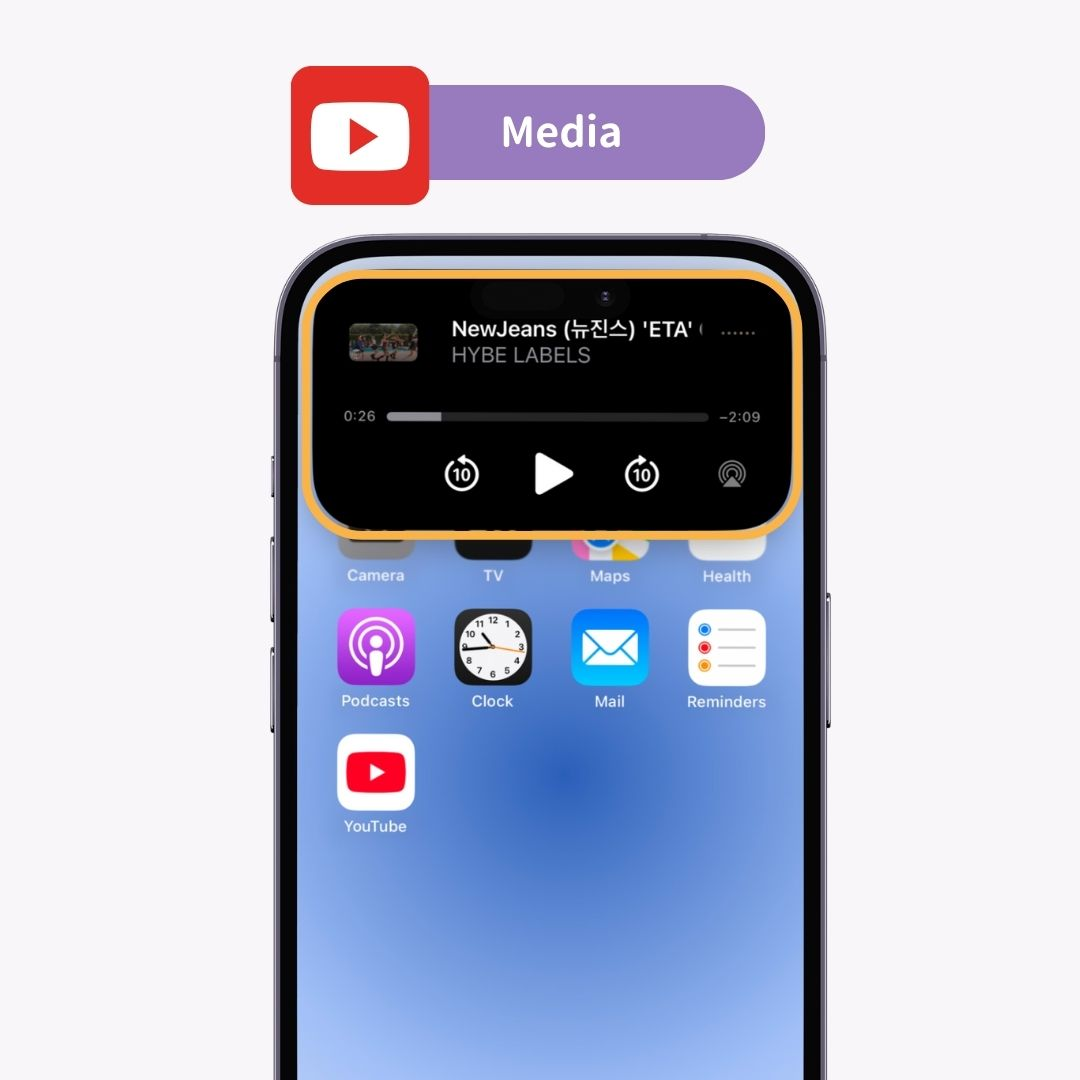
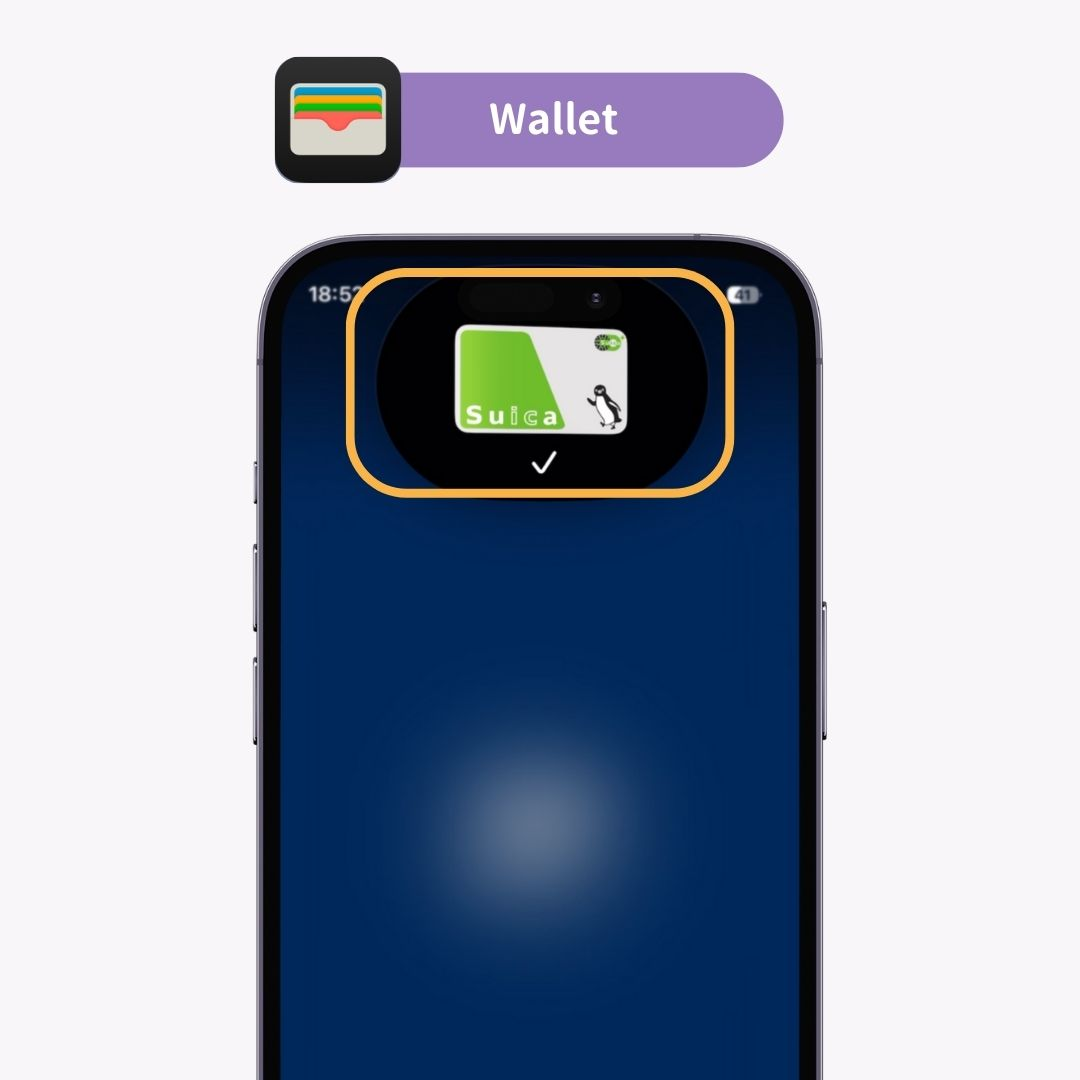
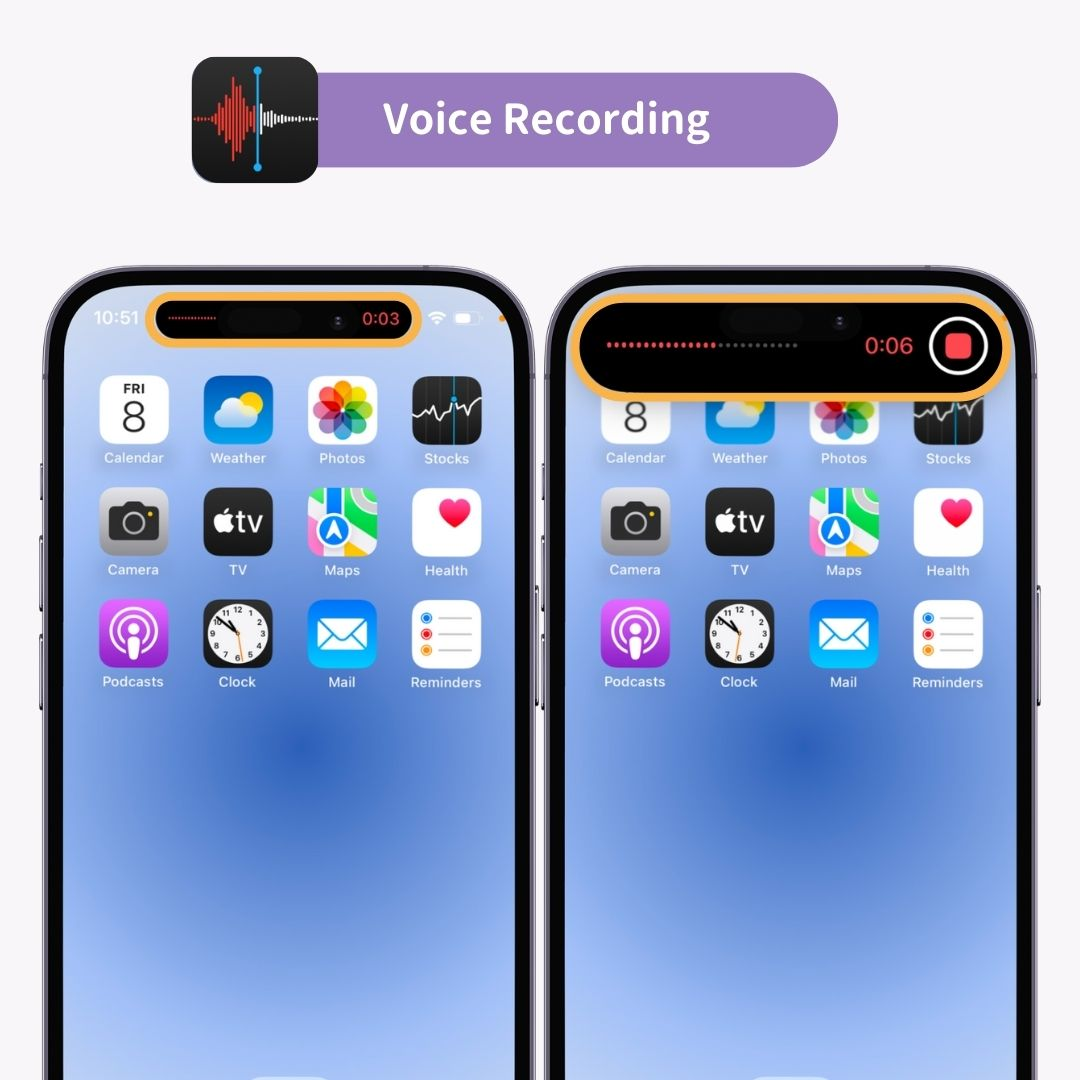
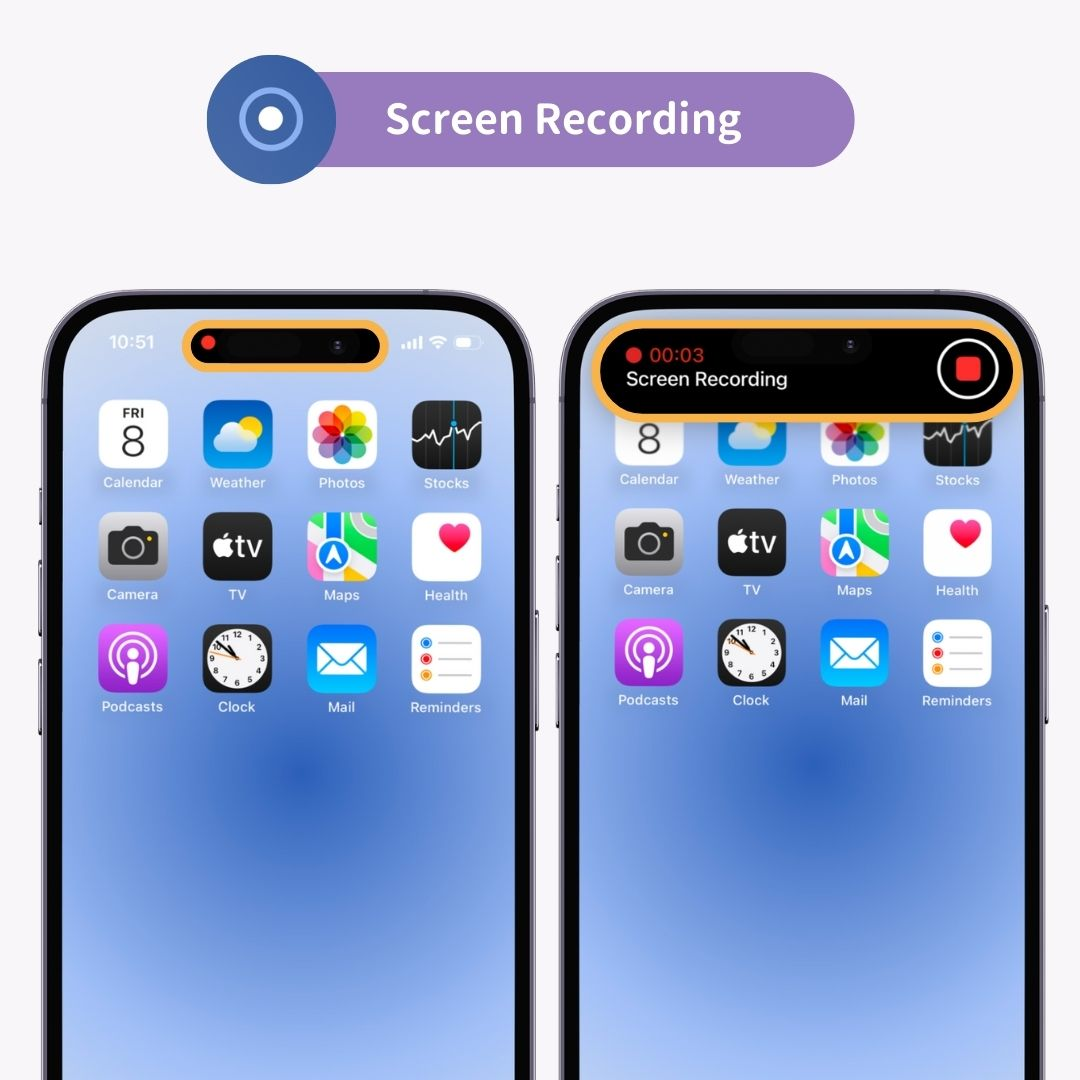
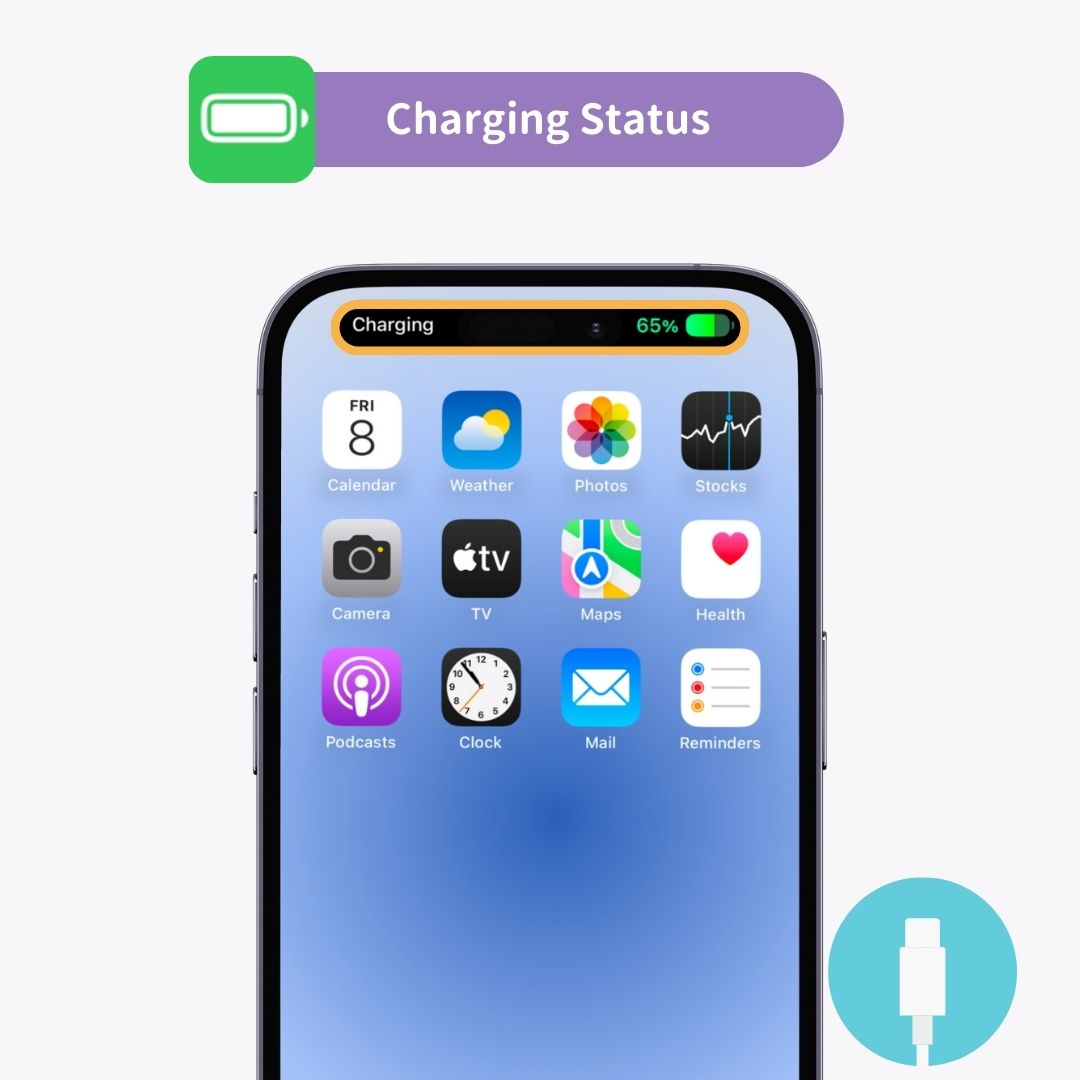
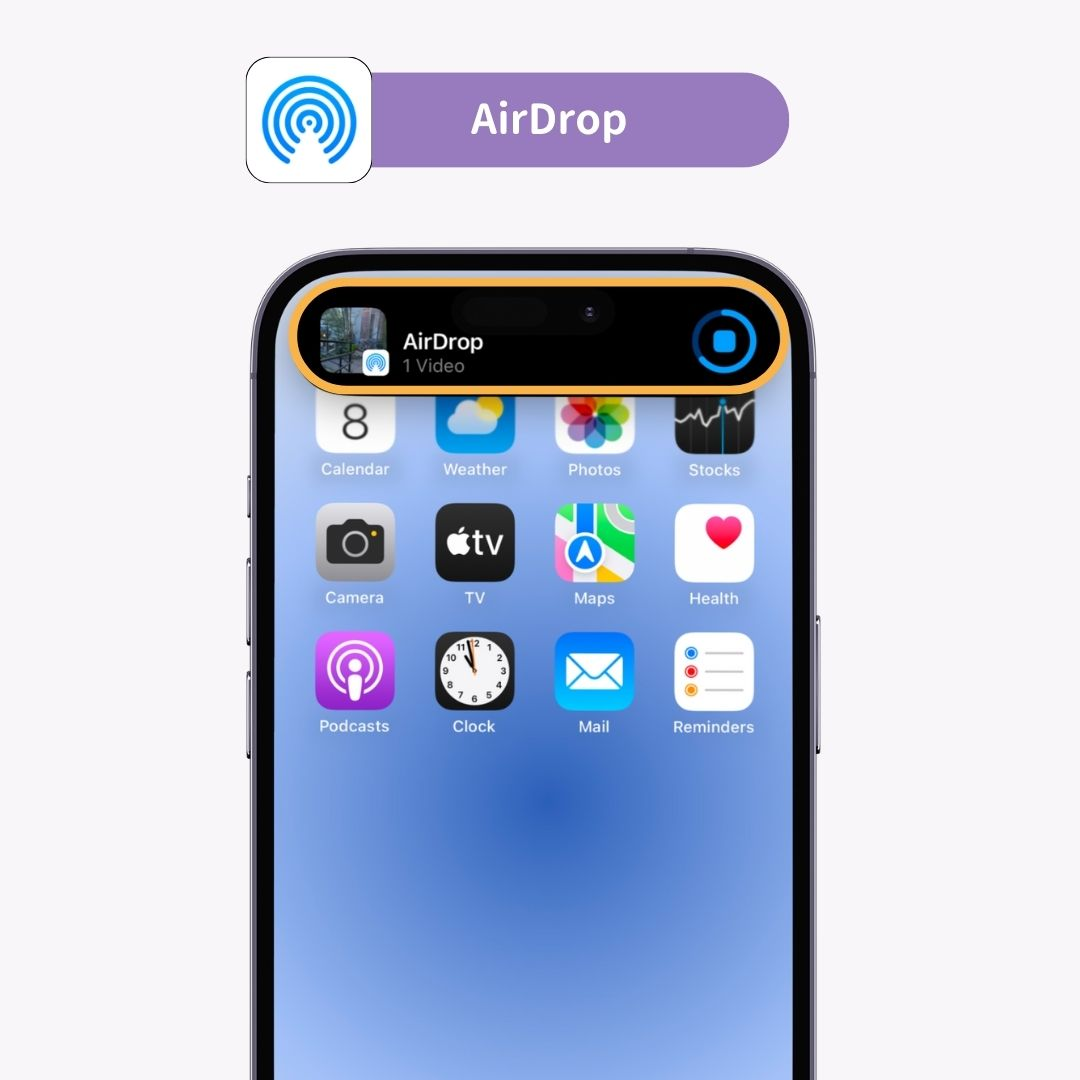
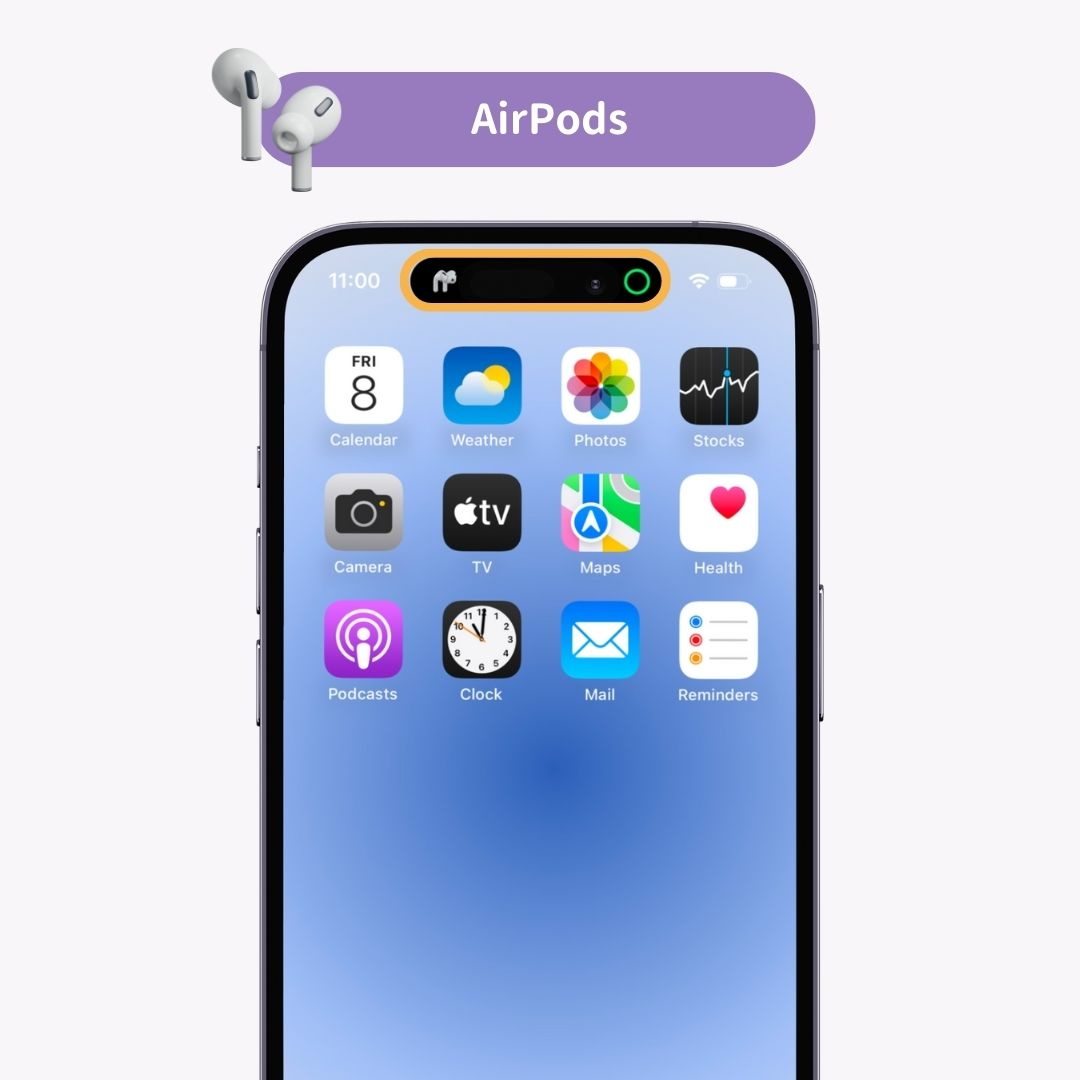
אתה יכול להתאים אישית את האי דינמי באמצעות אפליקציה בשם " מיקו "
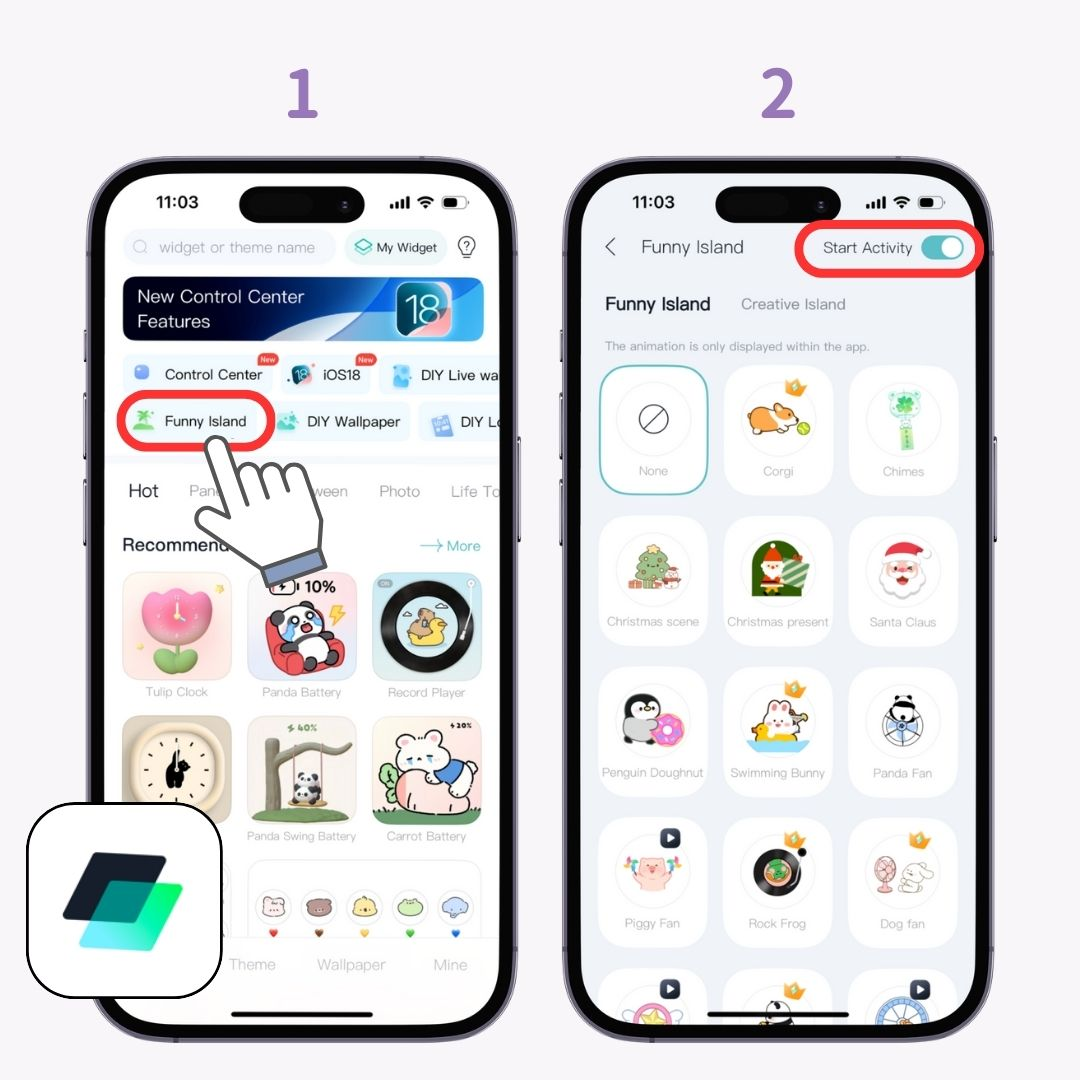
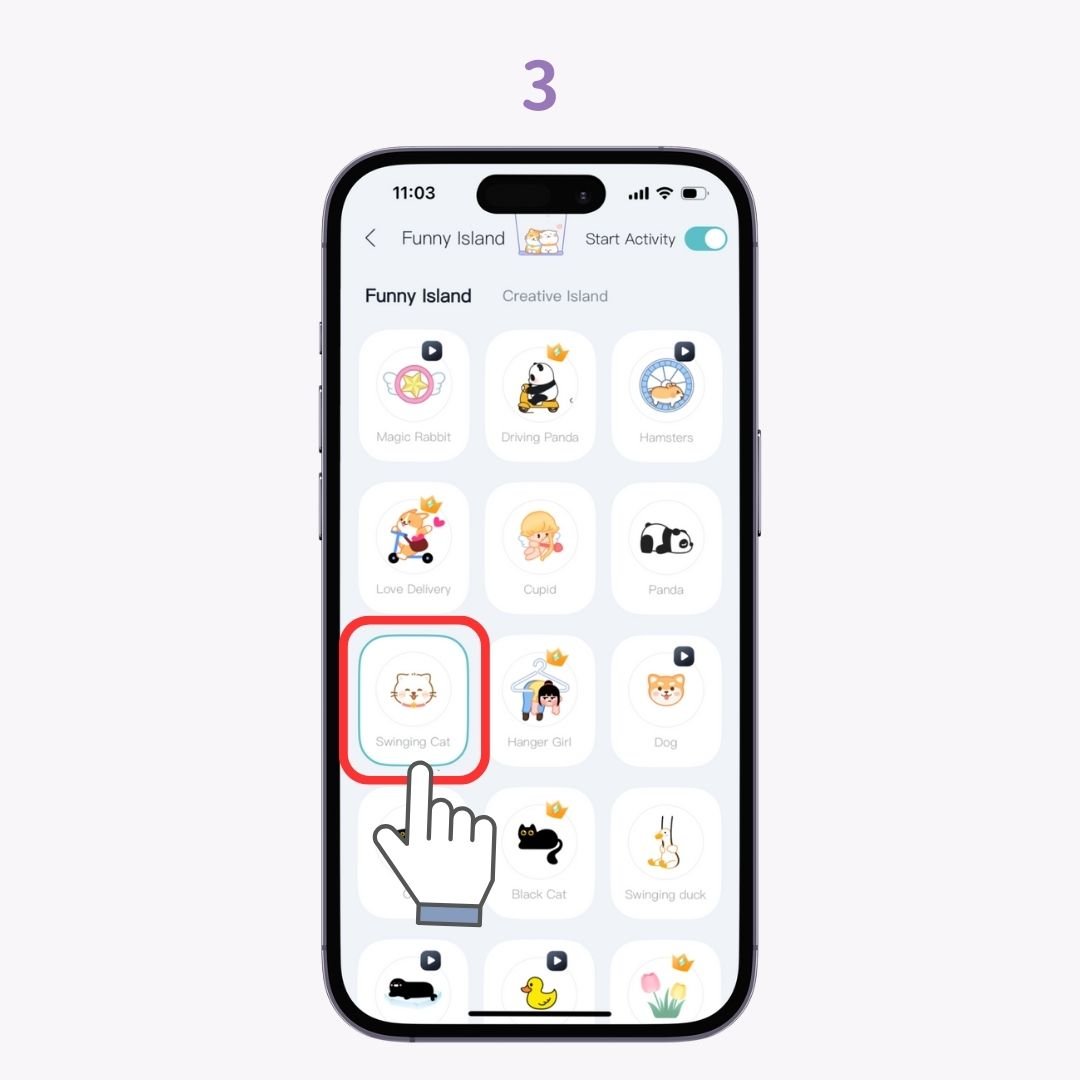
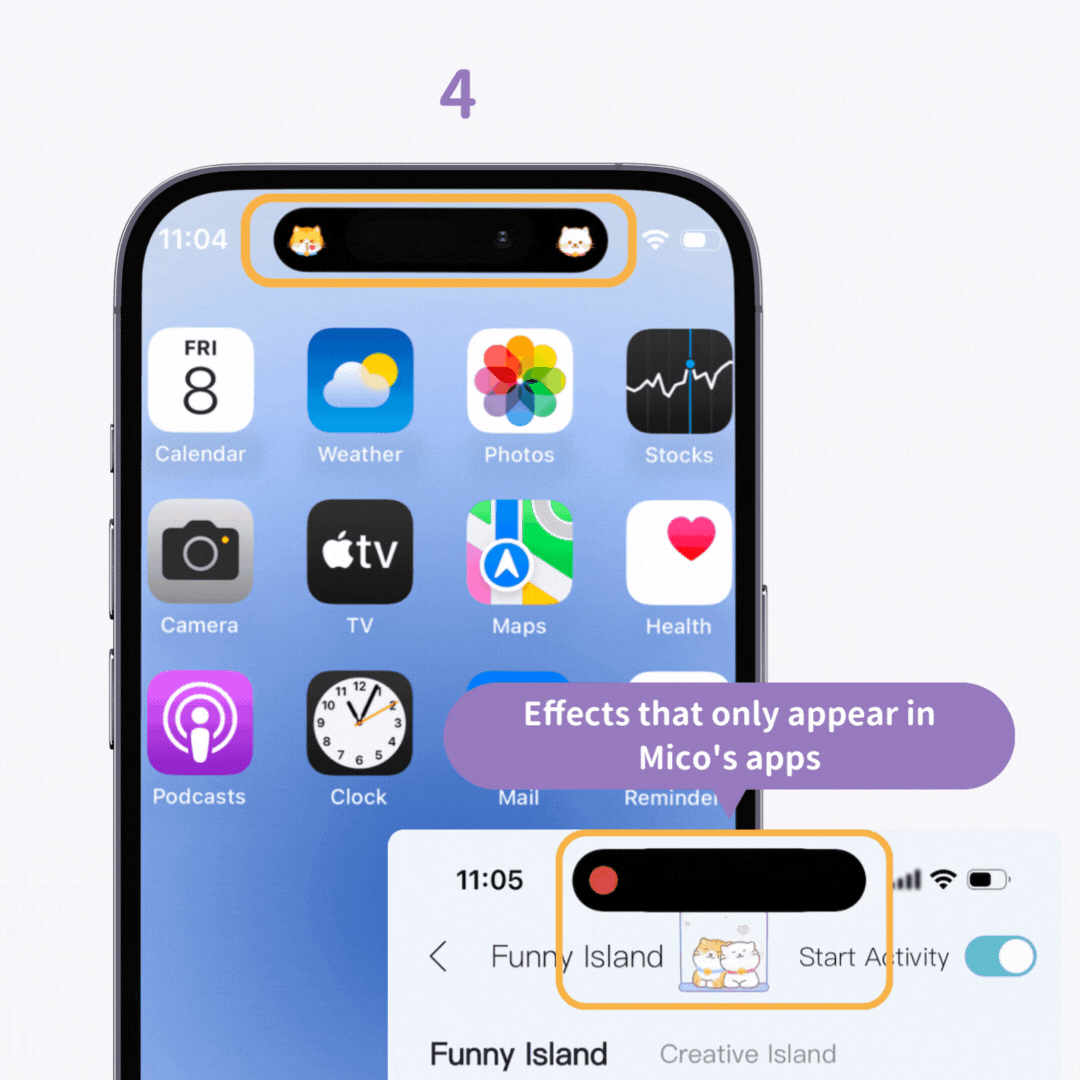
החלק מהקצוות לכיוון המרכז.
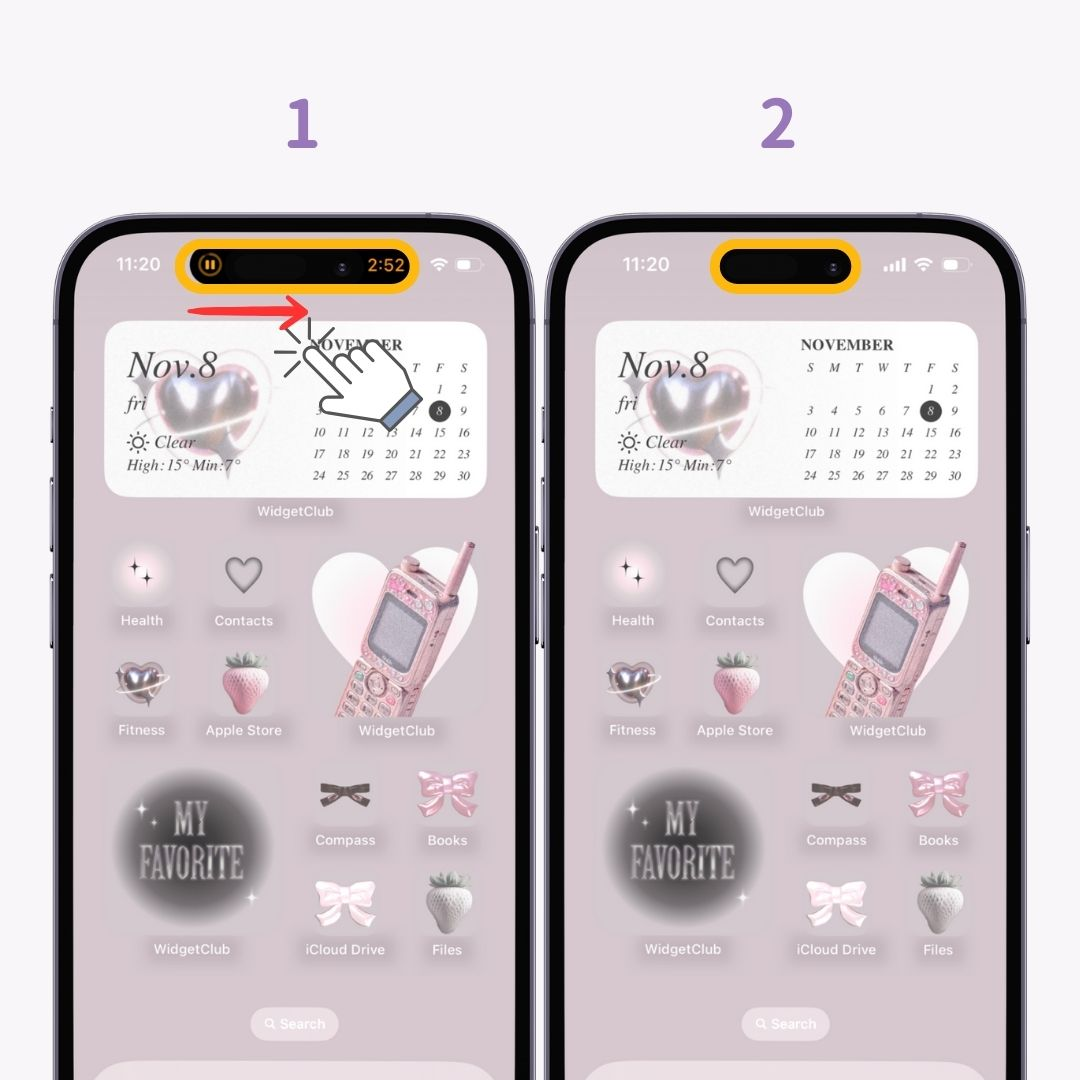
החלק מהמרכז לכיוון הקצוות.
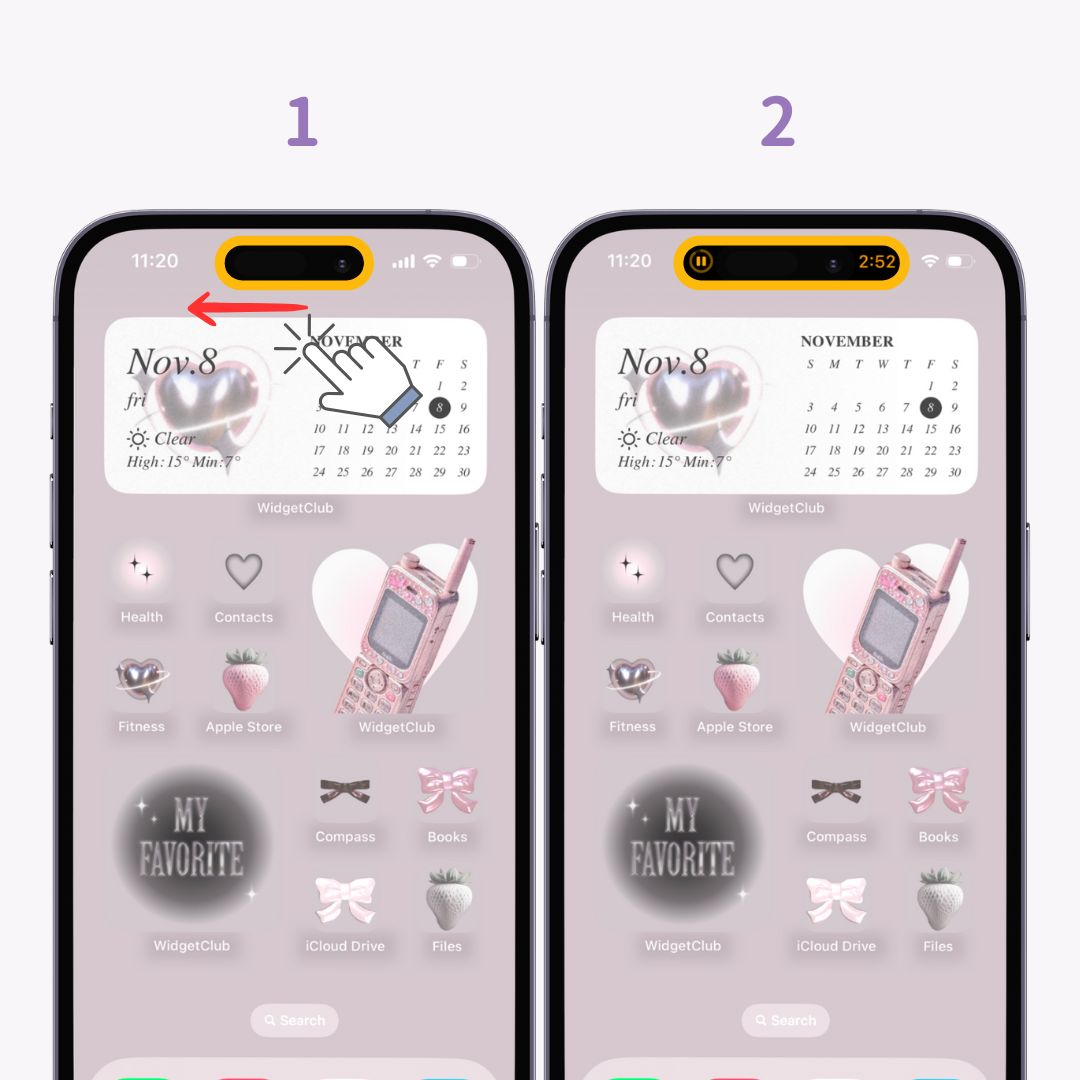
הערה חשובה : נכון לעכשיו, אין הגדרות מובנות להתאמה אישית או השבתה של פונקציונליות האי הדינמי 🙅🏻♀️
עם WidgetClub, אתה יכול בקלות להתאים אישית את מסכי הנעילה ומסכי הבית שלך כדי להיראות מדהים! אם אתה משועמם רק מלהחליף טפטים, נסה את זה 👇

מאמרים קשורים